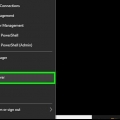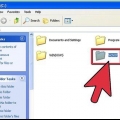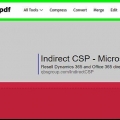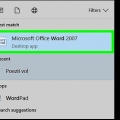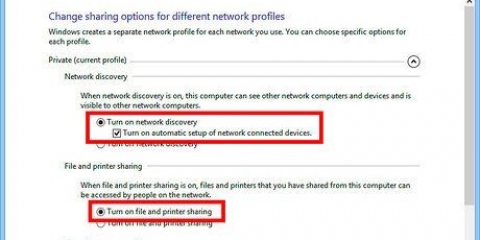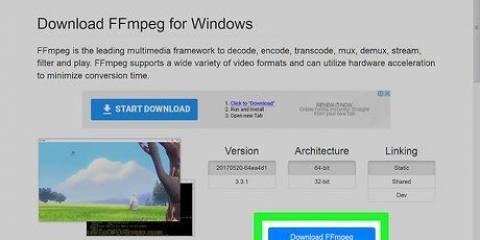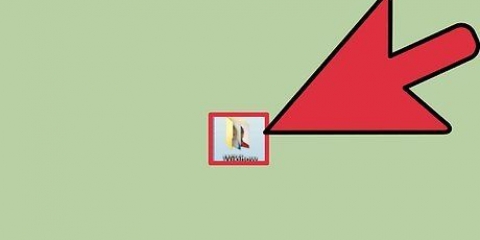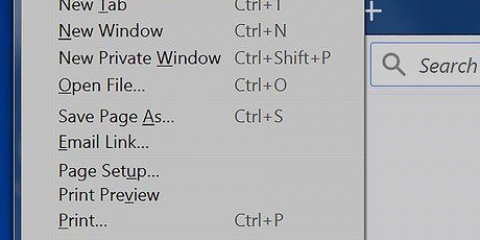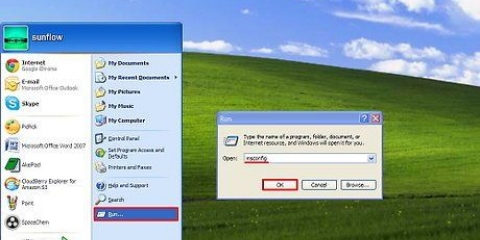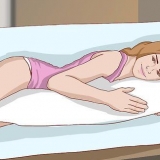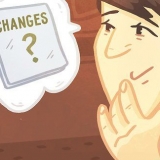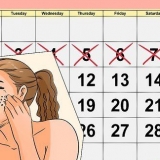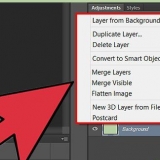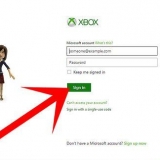Beskyt en mappe med en adgangskode i windows
Indhold
Selvom Windows ikke selv understøtter beskyttelse af bestemte mapper med en adgangskode, er der flere måder at beskytte dine filer mod nysgerrige øjne. Følg trinene i denne vejledning for at sikre, at dine personlige filer er sikre fra andre.
Trin
Metode 1 af 5: Opret flere brugere

1. Opret en gæstekonto. Den nemmeste måde at beskytte dine filer på i Windows er at oprette separate brugerkonti. Filerne i en brugers mappe kan kun tilgås af denne bruger. Opret en gæstekonto, så andre kan bruge din computer uden at give dem adgang til dine private dokumenter.

2. Åbn Kontrolpanel. Vælg Brugerkonti for at administrere konti på din computer. Vælg gæstekontoen, og klik på knappen Aktiver. Dette aktiverer gæstekontoen, hvilket giver dig enkle muligheder såsom at surfe på internettet, men adgangen til andres filer og mapper er begrænset.

3. Beskyt din konto med en adgangskode. Vælg din konto fra listen over brugere, og klik på "Ny adgangskode". Herefter kan du indtaste en adgangskode, som kræves for at logge ind på din konto, når du starter Windows.
Administratorer kan få adgang til enhver konto på maskinen.
Metode 2 af 5: Opret en komprimeret mappe i Windows XP

1. Opret en komprimeret mappe. Højreklik på dit skrivebord eller et andet sted, hvor du vil placere mappen. Vælg Ny, og klik på Komprimeret mappe.Opret en ny .zip-fil, som du kan vedhæfte filer til, som om det var en mappe.

2. Flyt dine filer. Kopier og indsæt eller klik og træk dine filer til den nye .zip-fil. Du kan lægge så mange filer og mapper i den, som du vil.

3. Tilføj en adgangskode til den. åben det .zip-fil. Klik på Filer, og vælg Tilføj adgangskode. Indtast en adgangskode efter eget valg, og indtast den igen for at bekræfte. Nu har du hver gang du vil have adgang til den .zip-fil skal bruge denne adgangskode.
Andre brugere kan stadig se indholdet af filen, men de kan ikke åbne den uden den korrekte adgangskode.

4. Fjern originalen. Er .zip-fil, vil du have to kopier af din mappe: originalen og .lynlås. Slet eller flyt originalen, så ingen kan få adgang til den.
Metode 3 af 5: Opret en komprimeret mappe i Windows Vista og nyere versioner

1. Download og installer tredjeparts komprimeringssoftware.7-lynlås er en af de mest populære gratis muligheder. Denne guide handler om at bruge 7-Zip.

2. Opret den komprimerede fil. Vælg den mappe, du vil beskytte med en adgangskode. Højreklik på den og vælg 7-Zip fra menuen. Fra den anden menu, vælg "Tilføj til..." Dette åbner 7-Zip.

3. Juster indstillingerne. Du kan omdøbe den fil, der vil blive oprettet. Vælge .zip fra menuen "Filformat", hvis du ønsker, at mappen skal være kompatibel på systemer uden 7-Zip.

4. Tilføj en adgangskode. På højre side af 7-Zip vinduet vil du se to felter, hvor du kan indtaste og bekræfte en adgangskode til filen. Du kan også vælge en bestemt form for kryptering, og om du vil have navnene på filerne krypteret eller ej.
Marker afkrydsningsfeltet Krypter filnavne, som vil låse mappen; hvis du ikke markerer dette, vil de forskellige filer i mappen blive låst. Det er ikke det, du ønsker, for for eksempel kan en hacker se alle filerne i de mapper, som kan motivere ham til at få adgang til yderligere. Klik på OK, når du er færdig.

5. Fjern originalen.Oprettelse af en komprimeret fil producerer to versioner af dine data: den originale og den komprimerede fil. Slet eller flyt originalen, så ingen kan få adgang til den.
Metode 4 af 5: Opret en usynlig mappe

1. Højreklik på den mappe, du vil skjule. Vælg Omdøb... i menuen. Hvis tekstboksen mappenavn er aktiv, skal du trykke på Alt+0160. Opretter en tom karakter. Dette tegn opfører sig anderledes end et mellemrum, fordi indtastning af et mellemrum er ugyldigt som filnavn.

2. Skift ikonet. Højreklik på kortet. Mappen skulle nu ikke have noget navn. Vælg Egenskaber fra menuen og der fanen Tilpas. Under overskriften "Mappeikoner" klik på Andet ikon... Dette åbner et nyt vindue med en liste over ikoner at vælge imellem, og du vil også se flere tomme rum på størrelse med et ikon. Vælg en af disse for at give dit kort et tomt ikon. Din mappe vil nu have et tomt ikon og intet navn og vil ikke være synlig i File Explorer.
Mappen vil stadig være valgt, hvis en bruger med et afkrydsningsfelt markerer alle mapper. Det vil også stadig optage plads i en bestilt liste. Filen vil også være synlig for alle, der får adgang til drevet fra kommandoprompten.
Metode 5 af 5: Download tredjepartssoftware

1. Udforsk dine muligheder. Der findes en række forskellige krypteringsprogrammer, både gratis og kommercielle. Undersøg, hvilke muligheder der er tilgængelige, og læs andre brugeres erfaringer. Installer kun sikkerhedsprogrammer fra betroede virksomheder.

2. Forstå de forskellige muligheder. Noget software vil kun indstille adgangskoder til mapper, du vælger. Andre opretter krypterede diske, der er monteret som diskbillede. Disse drev er normalt mere sikre end en adgangskodebeskyttet mappe, men kræver en smule mere teknisk viden for at håndtere korrekt.
Artikler om emnet "Beskyt en mappe med en adgangskode i windows"
Оцените, пожалуйста статью
Populær